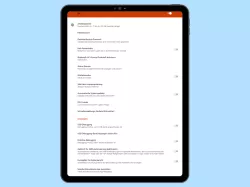OnePlus: Entwickleroptionen verwenden und einstellen
Lerne, wie du die Entwickleroptionen auf dem OnePlus-Smartphone aktivieren oder deaktivieren kannst.
Von Simon Gralki · Veröffentlicht am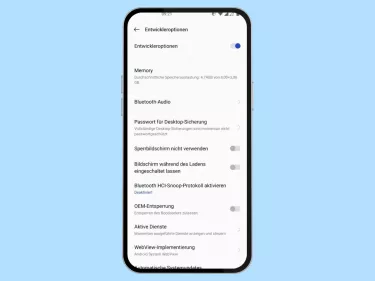
Über die Entwickleroptionen lassen sich viele verschiedene Einstellungen vornehmen, die zum Teil für den normalen Nutzer irrelevant sind. Allerdings bieten sie auch nützliche Tools. Wie man die Entwickleroptionen einschalten und wofür man sie verwenden kann, erklären wir hier.
Über die Entwickleroptionen lassen sich unterschiedliche Einstellungen, die bei der Entwicklung von Apps und anderer Software hilfreich sind, aufrufen und festlegen, weshalb sie für normale Nutzer fast uninteressant und deswegen zunächst auch ausgeblendet sind. Da es allerdings wenige Optionen gibt, die beispielsweise eine einfache Synchronisierung erlauben, möchten Nutzer auch wissen, wie man die Entwickleroptionen freischalten beziehungsweise anzeigen kann.
Die Aktivierung der Entwickleroptionen erfolgt durch siebenmaliges Tippen auf die Build-Nummer in den Geräteinformationen. Daraufhin wird angezeigt, dass man nun Entwickler sei und die Entwickleroptionen können in den Systemeinstellungen geöffnet werden. Dort bieten sie dann eine lange Liste mit Netzwerkeinstellungen für WLAN/Bluetooth oder unterschiedliche Anzeigeoptionen. Darunter befinden sich ebenso Einstellungen für die USB-Verbindung, sodass der standardmäßige Verwendungszweck fesgelegt oder USB-Debugging aktiviert werden kann, um einen tieferen Zugriff in das System zu erhalten und Bloatware (vorinstallierte Anwendungen) zu entfernen oder Log-Daten einzusehen.
Einschalten
Um die Entwickleroptionen auf dem OnePlus-Handy einschalten zu können, muss in die Geräteinformationen navigiert und sieben Mal auf die Build-Nummer getippt werden.
Hinweis: Wurde eine Displaysperre eingerichtet, wird die entsprechende Entsperrmethode (Muster, PIN, Passwort) benötigt, bevor die Entwickleroptionen freigeschaltet werden.
Nach Aktivierung der Entwickleroptionen befinden sich der Menüpunkt in den Systemeinstellungen.

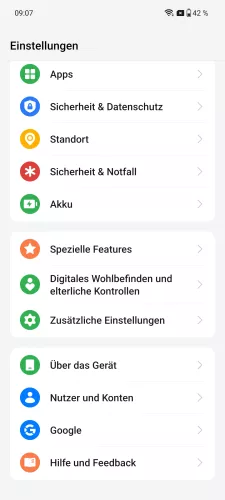

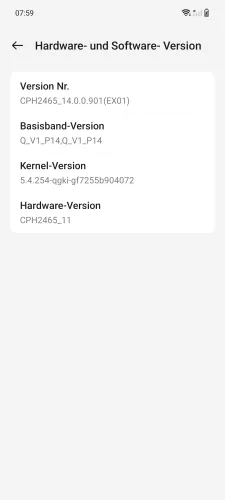
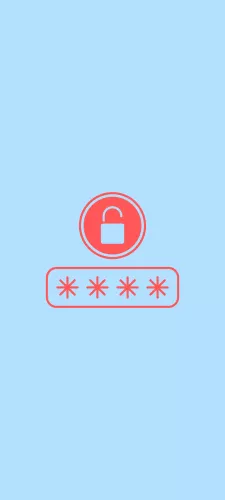
- Öffne die Einstellungen
- Tippe auf Über das Gerät
- Tippe auf Hardware- und Software-Version
- Tippe siebenmal auf Version Nr.
- Falls nötig, gib die Entsperrmethode ein

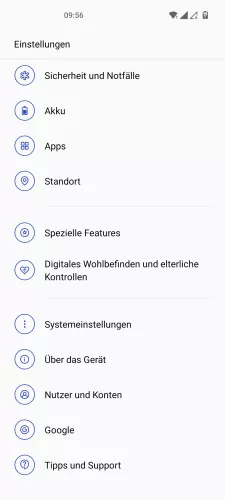



- Öffne die Einstellungen
- Tippe auf Über das Gerät
- Tippe auf Version
- Tippe siebenmal auf die Build-Nummer, um die Entwickleroptionen zu aktivieren
- Falls nötig, gib die Entsperrmethode ein
USB-Debugging
USB-Debugging erlaubt einen tieferen Systemzugriff und wird benötigt, falls der Nutzer sein Gerät rooten oder Custom-Roms installieren möchte.
Auch wird die Funktion von der Anwendung beziehungsweise Programm "MyPhoneExplorer" benötigt, um beispielsweise Kontakte synchronisieren zu können.
Hinweis: USB-Debugging sollte nach der Verwendung deaktiviert werden, da bei Verlust des OnePlus-Handys ein Fremdzugriff über zusätzliche Tools möglich wäre.


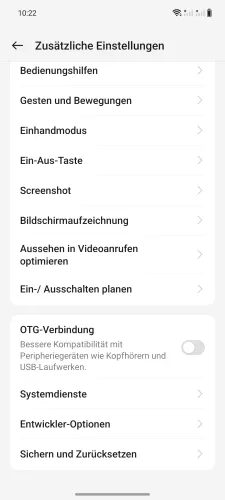
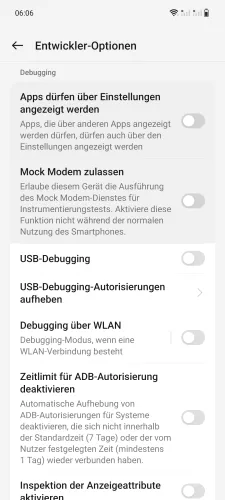
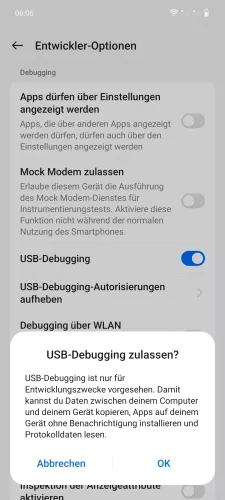
- Öffne die Einstellungen
- Tippe auf Zusätzliche Einstellungen
- Tippe auf Entwickler-Optionen
- Aktiviere oder deaktiviere USB-Debugging
- Tippe auf OK


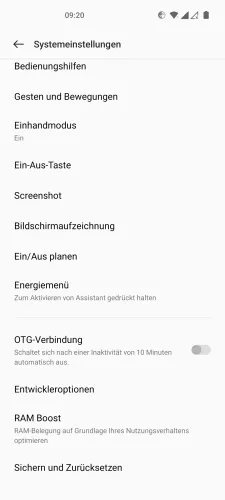

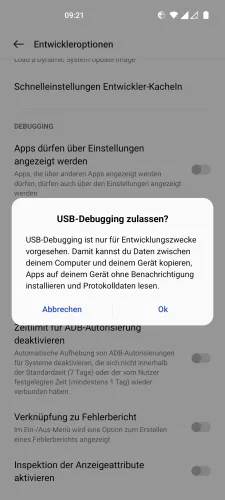
- Öffne die Einstellungen
- Tippe auf Systemeinstellungen
- Tippe auf Entwickleroptionen
- Aktiviere oder deaktiviere USB-Debugging
- Tippe auf OK
Ausschalten
Für den Fall, dass die Entwickleroptionen nicht mehr benötigt werden oder die vorgenommenen Einstellungen nicht das gewünschte Resultat liefern, es zu Anzeigefehlern oder sonstigen Funktionseinschränkungen führt, kann man sie jederzeit wieder deaktivieren.
Die Deaktivierung der Entwickleroptionen wird direkt in selbigem Menü vorgenommen, indem der obere Schalter betätigt wird. Nach Verlassen des Menüs werden die Entwickleroptionen automatisch ausgeblendet.


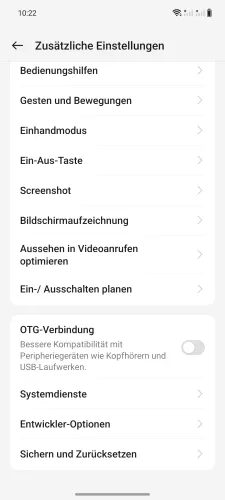
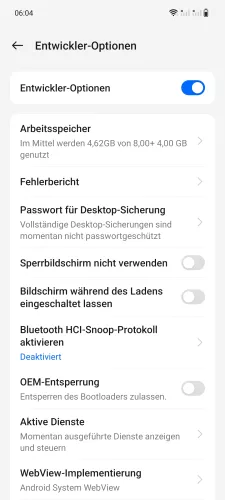
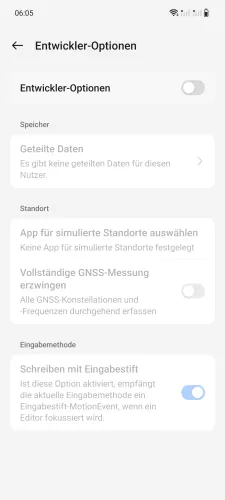
- Öffne die Einstellungen
- Tippe auf Zusätzliche Einstellungen
- Tippe auf Entwickler-Optionen
- Deaktiviere Entwickler-Optionen
- Falls nötig, tippe auf Zurück


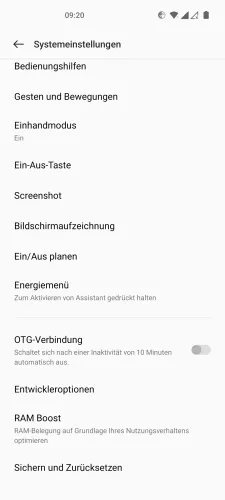
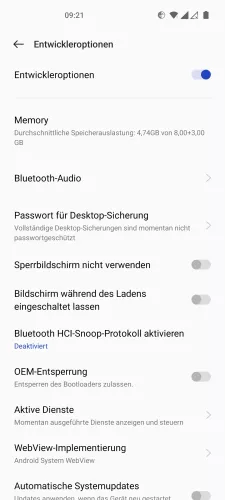

- Öffne die Einstellungen
- Tippe auf Systemeinstellungen
- Tippe auf Entwickleroptionen
- Deaktiviere Entwickleroptionen
- Tippe auf Zurück
Standardmäßige USB-Konfiguration
Nachdem eine USB-Verbindung zwischen dem OnePlus-Handy und einem PC oder Laptop hergestellt wurde, wird automatisch auf dem Bildschirm die Auswahl des Verwendungszweckes für USB angezeigt.
Um beispielsweise nicht immer manuell die Dateiübertragung auswählen zu müssen, sondern einen direkten Zugriff auf den internen Speicher (oder Speicherkarte) zu erhalten, kann die Standard-USB-Verwendung festgelegt werden, wofür die folgenden Optionen zur Verfügung stehen:
- Dateiübertragung / Android Auto
- USB-Tethering
- MIDI
- PTP
- Keine Datenübertragung (Nur den Akku aufladen)


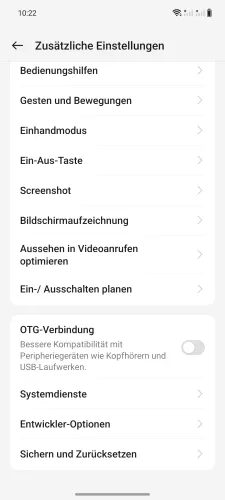
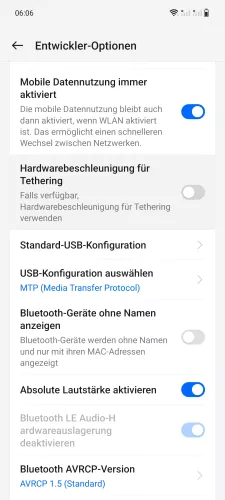
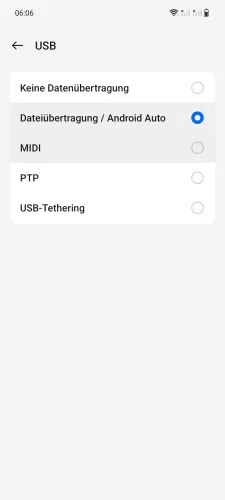
- Öffne die Einstellungen
- Tippe auf Zusätzliche Einstellungen
- Tippe auf Entwickler-Optionen
- Tippe auf Standard-USB-Konfiguration
- Lege die Standard-USB-Konfiguration fest


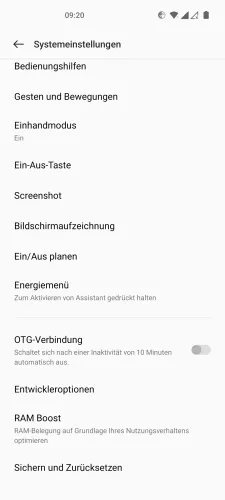


- Öffne die Einstellungen
- Tippe auf Systemeinstellungen
- Tippe auf Entwickleroptionen
- Tippe auf Standard-USB-Konfiguration
- Lege die Standard-USB-Konfiguration fest
Diese Anleitung gehört zu unserem Guide für Smartphones von OnePlus. Die Benutzeroberfläche OxygenOS Schritt für Schritt erklärt!
Häufig gestellte Fragen (FAQ)
Kann man die Entwickleroptionen zurücksetzen?
Um die Einstellungen der Entwickleroptionen rückgängig machen zu können, muss man die Entwickleroptionen ausschalten, da keine direkte Funktion zur Wiederherstellung gegeben ist.
Wofür ist USB-Debugging?
Durch USB-Debugging wird ein tieferer Zugriff in das System auf dem OnePlus-Handy gewährt, um beispielsweise vorinstallierte Software (Bloatware) entfernen zu können oder das Gerät zu rooten.
Wo finde ich die Entwickleroptionen?
Nach der Aktivierung der Entwickleroptionen auf dem OnePlus-Handy kann man sie in den Systemeinstellungen finden.